Создание ИА отчётов для веб-интерфейса
Для просмотра ИА отчетов в on-line режиме необходимо:
1. Установить веб-интерфейс для отчетов с помощью инсталлятора ftp://ftpint.ucs.ru/rk7/other/webreports/ (подробнее в статье Установка веб-интерфейса для ИА отчетов).
2. Подготовить web-отчеты. Для этого в меню «Расширения» > «ИА отчеты» в свойствах отчета установить галочку "Использовать как web-отчет" (применимо для типа отчетов "grid report")(см. рис. 1).
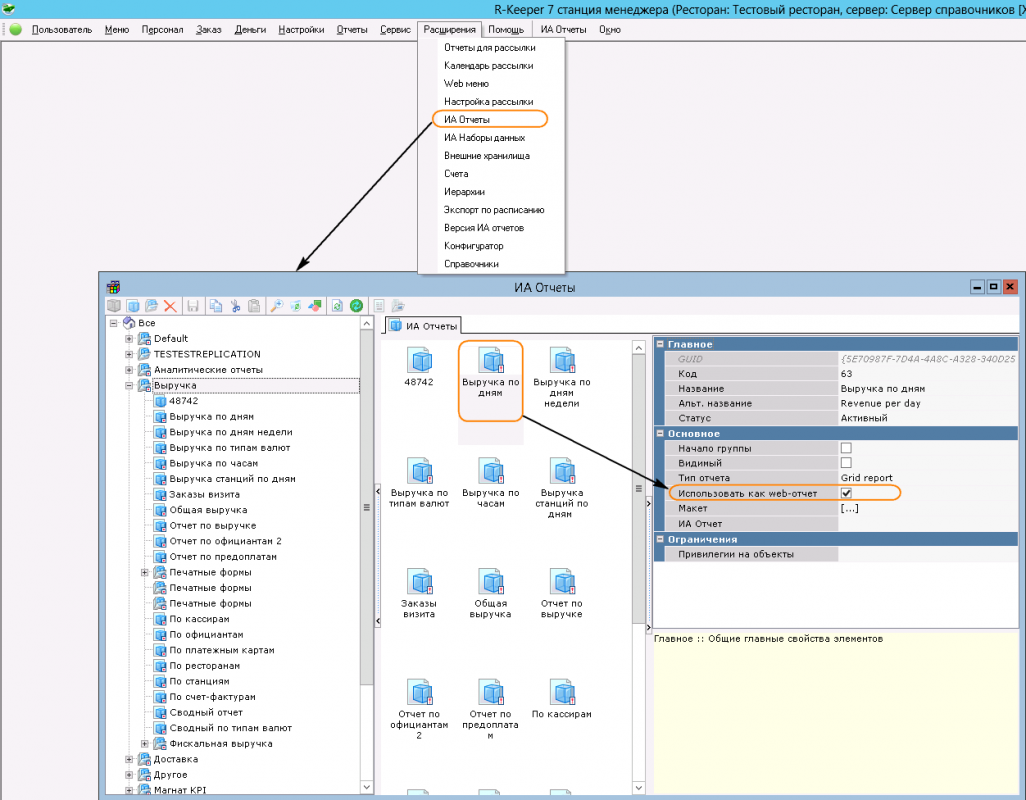
Рис. 1 - Свойства отчета
3. В том случае, если используется не предустановленный ИА отчет, в его свойствах также необходимо установить галочку "Использовать как web-отчет".
Важно: Если у вас не получается скопировать или отредактировать какой-либо отчет, то необходимо в конфигурационном файле Сервера функции отчетов (FeatureServPrj.ini) проверить параметр MasterServer в секции [FS_TYPE] - он должен быть равен 1(единице).
[FS_TYPE]
i_Guid={730D5E54-6646-4307-B851-54584AD2E35D}
instance_name=fs_RK_7_5_3
MasterServer=1
connection_string=Provider=SQLNCLI11.1;Persist Security Info=True;Initial Catalog=RK7_5_3_Z_inst;Data Source=127.0.0.1,1433
MainLang=FeatureServPrj.rus
Для группового изменения свойств отчетов необходимо выделить изменяемые отчеты, воспользовавшись клавишей"CTRL";либо, зажав клавишей"SHIFT", выбрать первый и последний отчет списка; либо выделить ЛКМ отчет, затем потянуть вниз и в сторону, выделив рамкой все необходимые отчеты.
3.1 В меню «Расширения» > «Web-меню» создать новую группу отчетов, в свойствах группы отчетов указать название группы и адрес сайта, который будет использоваться для просмотра отчетов (см. инструкцию Установка веб-интерфейса для ИА отчетов) (пример см. рис.2).
Примечание: по-умолчанию у всех групп отчетов и самих отчетов в справочнике "Web-меню" параметр URL = http://localhost:80/reportbrowser, поэтому этот параметр необходимо отредактировать в соответствии с настройками веб-сервера.
Примечание: если отчеты в веб-интерфейсе не работают, рекомендуется параметр URL прописать в следующем виде http://IP:port/
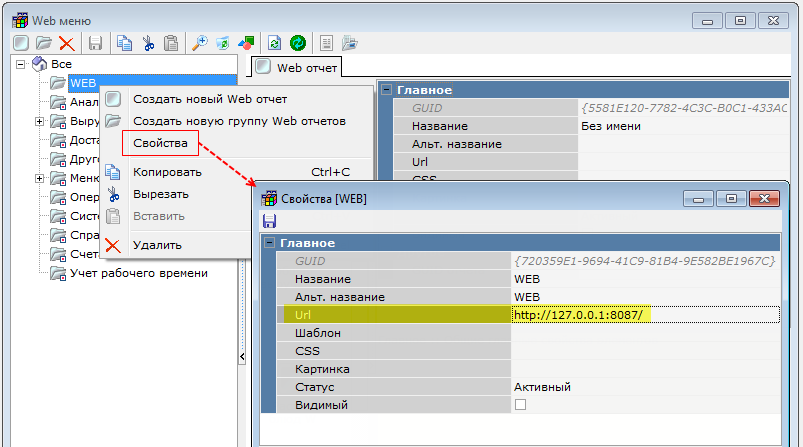
Рис. 2 – Создание новой группы web-отчетов
3.2 В поле «Web-отчет» добавить новый WEB-отчет. В свойствах добавленного web-отчета выбрать «GUID отчета» из выпадающего списка (тот отчет, который необходимо видеть на сайте), задать название отчета (см. рис. 3).

Рис. 3 – Свойства добавленного отчета
4. Вход на сайт осуществляется работниками, внесенными в RK7. Для логина используется электронная почта, указанная в свойствах сотрудника, пароль – пароль учетной записи (см. рис. 5, рис. 6).
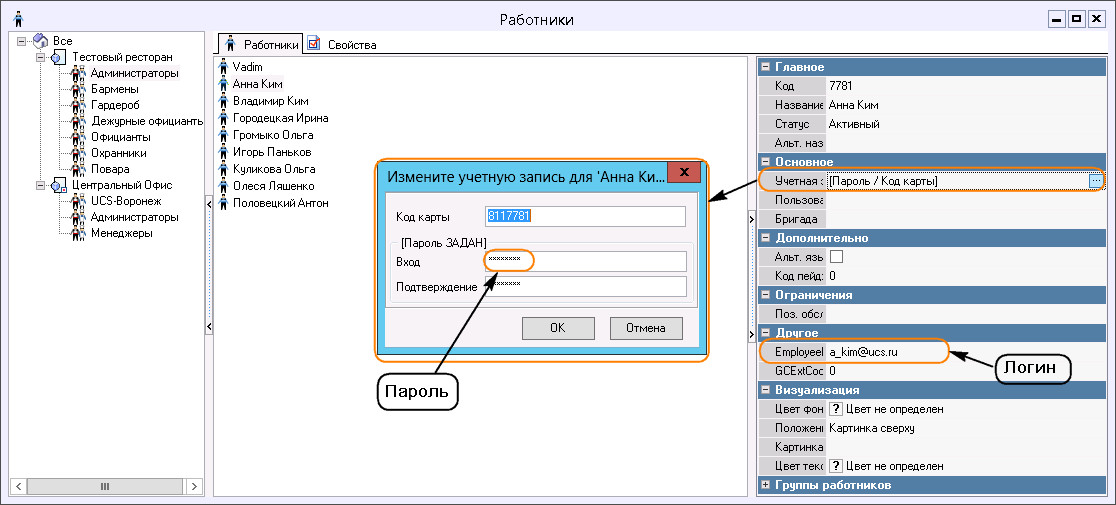
Рис. 4 – Ввод логина, пароля

Рис. 5 – Регистрация на сайте
5. После входа на сайт будут доступны предустановленные группы отчетов, группы отчетов, созданные в п. 3 (см. рис. 6, рис. 7)

Рис. 6 – Группы отчетов, доступные на сайте

Рис. 7 – Отчеты, доступные на сайте
6. Для просмотра отчета необходимо в меню «Отчеты» выбрать подходящий отчет, ввести начальную и конечную дату периода, за который необходимы данные, ресторан, по которому необходим отчет, нажать кнопку «Ввести» (см. рис. 8).
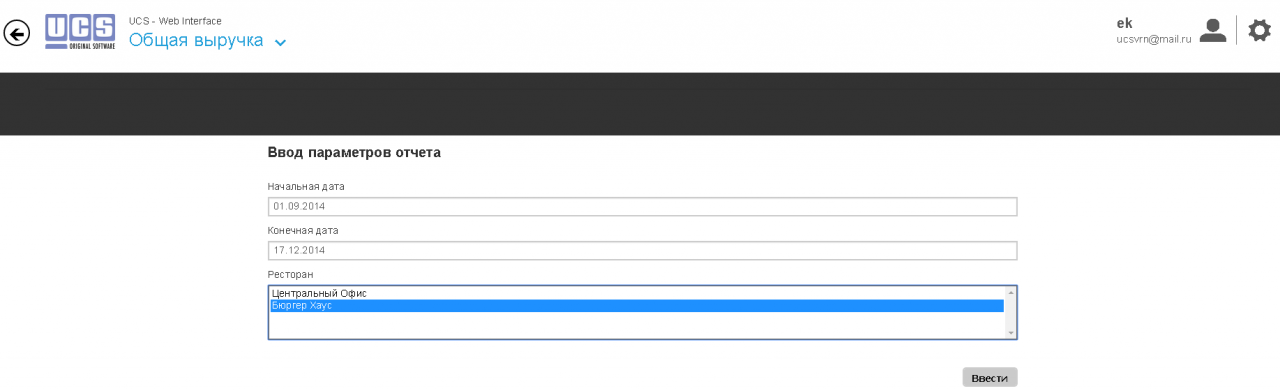
Рис. 8 – Ввод параметров отчета
После чего отобразится форма отчета (см. рис. 9)
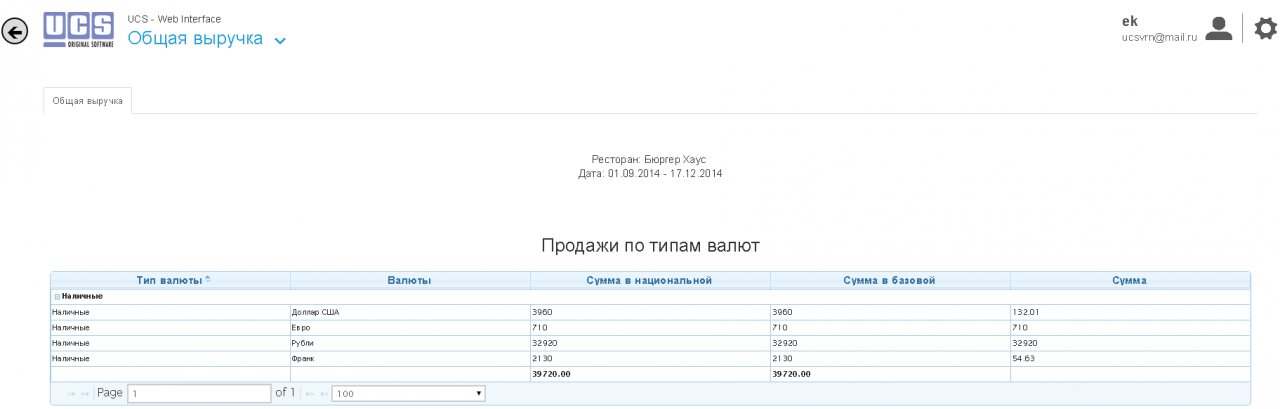
Рис. 9 – Сформированный отчет
7. Меню «Все разделы» служит для более удобной навигации по сайту (см. рис.10)
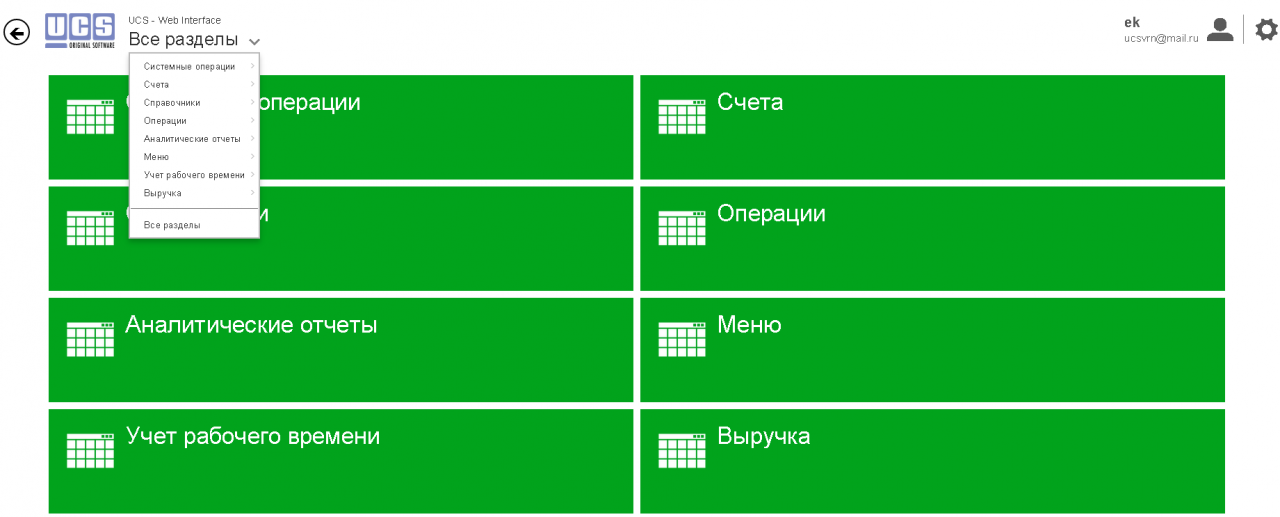
Рис. 10 – Навигация по сайту
8. При помощи меню «Настройки» меняется тема сайта (см. рис. 11)

Рис. 11 – Выбор темы сайта